Springserve ウィルスを除去する (簡単リムーバルガイド)
Springserveウイルス削除方法
Springserve ウィルスとは?
Springserve ウィルスはどう動くの?
Springserve ウィルスは、ブラウザを紛らわしい広告で溢れさせるようなアドウェア プログラムです。この広告支援付きプログラムは通常承認を受けないまま PC に侵入し、最も良く使われているウェブ・ブラウザに感染します。ブラウザに広告コードを挿入し、ウェブを閲覧する際に様々なサード・パーティのコンテンツを表示することができます。Springserve の広告は迷惑なだけでなく、紛らわしかったり、危険であったりさえするのが一般的です。ポップアップ、テキスト内広告、バナー、割引きクーポン、その他のタイプの商用取引により危険なサイバー脅威に誘導されることがあります。アドウェア・プログラムは PC ユーザーにとっては利益をもたらすものではありません。これらは開発者に収入を生み出すように作られているのです。このようなアプリは様々なオンライン広告戦略を採用しており、ペイ・パー・クリック 収入を生み出すことが多くなっています。ですから、ウェブの閲覧中に邪魔な広告が出るようになったと気づいたら、すぐに Springserve を端末から除去すべきであることは言うまでもありません。FortectIntego で PC をスキャンすれば、アドウェアやその全てのコンポーネントをまとめて確実にシステムから完全除去してくれます。
この PUP は cdn.springserve.com やその他の怪しいウェブサイトへのリダイレクトを引き起こさせる能力も持っています。これらのリダイレクトの意味は、推奨する様々なウェブサイトへのトラフィック数を上げることです。実際、このアクティビティもアドウェアの開発者が収入を生み出すもう 1 つの方法でもあるのです。ユーザーは突然怪しいソフトウェアを販売するサイトや、マルウェアを拡散させているサイトにたどり着くことがあるでしょう。ですから、最大の危険性の 1 つがリダイレクトの問題なのです。ユーザーはしばしば閲覧アクティビティを邪魔されることに辟易していることでしょう。しかし、マルウェア に遭遇する可能性についてもっと気を付ける必要があるはずです。様々な広告をクリックする際にも、同様の危険性が発生する可能性があります 。これらのオファーがいかに素晴らしく思えたとしても、それらには近づかないことです。しかし、マルウェアの埋め込まれた広告を誤ってクリックしたくないなら、Springserve の除去は直ちに行うべきです。
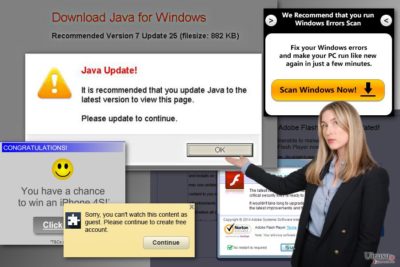
Springserve アドウェアは、ウェブブラウザにトラッキング・クッキーを挿入することもあります 。広告支援付きプログラムはしばしば個人を特定しない個人情報を収集することがあり、その結果ユーザーのプロフィールを作成したり的を絞った広告を提供したりできるのです。しかし、アドウェアが個人を特定可能な個人情報に関心を寄せるサード・パーティのトラッキング・アプリをインストールする可能性も常に存在しています。さらに、ユーザーについて収集された情報の一部がアフィリエイトやパートナー、その他様々な広告プラットフォームに売却される可能性も拭いきれません。ですから、Springserve や他の怪しい商用オファーに苦しむか、プライバシーに関連した問題に直面するかになるわけです。オンライン・プライバシーを尊重する方は、PC を調べて改善すべきであることは間違いありません。
アドウェア・プログラムは実際どうやってシステム内に入るの?
ほとんどの潜在的に迷惑なプログラムと同様に、Springserve ウィルスもバンドリングを利用して配布されています。この手法では PUP をフリーウェアやシェアウェアのパッケージに追加のコンポーネントとして加えることができます。ユーザーが「高速」、「基本」または「標準」インストール設定を信用すると、アドウェアが主となるプログラムにバンドルされてシステムに入り込みます。これらの設定ではサード・パーティのアプリについての情報が開示されません。その結果、それらが既定でインストールされるのです。Springserve ハイジャッカーまたは他の PUP を避けたいなら、次の 3 つのシンプルな規則を守ってください。第一に、ダウンロードには信頼のおけるソースを選んでください。第二に、ソフトウェアのインストールに同意する前に、EULA (ソフトウェア使用同意書) や他の付随文書を読みましょう。第三に、「拡張」または「カスタム」インストール設定を選びましょう。ゆっくりと各ステップに従い、このアドウェアのように予め選択されているサード・パーティのアプリを探します。見知らぬ検索エンジンやブラウザ拡張プログラム、PC 最適化ツール、その他の PUP を全て選択解除してください。これで存外の PC 関連の問題を避けることができるでしょう。
Springserve の除去オプション
アドウェア・プログラムは迷惑ですが、除去はさほど難しくありません。紛らわしい広告や偽のソフトウェア更新警告を取り除くには、ユーザーのニーズに合った除去方法を選ぶ必要があります。Springserve には 2 種類の除去オプションがあります。最初のものは PC システムを調べてウィルスを手動で取り除くという方法です。2 つめのは、専門のアンチマルウェア・プログラムを利用して、そのプログラムに代わりに PC をクリーン・アップさせるという方法です。どちらの方法も安全ですが、潜在的に迷惑なプログラムにこれまでに対応した経験がない方は、自動オプションを選んだ方が良いでしょう。下記に上げてあるプログラムをどれかインストールして、システムの完全スキャンを実行してください。端末にすでにセキュリティ・ツールが何かインストールされている場合は、それを更新して Springserve を除去してください。
ウィルスによる破損は FortectIntego を利用して取り除くことができます。 潜在的に迷惑なプログラムおよびウィルスと、関連の全てのファイルおよびレジストリエントリの検出には SpyHunter 5Combo Cleaner および Malwarebytes をお勧めします。
手動 Springserveウイルス削除方法
Uninstall from Windows
ガイドに従って、Springserve ウィルスをシステムから完全に除去してください。PC にインストールされている可能性のあるプログラムを探し、それらを削除します。必ずブラウザから怪しいエントリを全て削除してください。その後、ブラウザの設定をリセットします。
Windows 10/8 のマシンから Springserve ウィルス を除去するには、以下のステップに従ってください:
- Windows 検索ボックスにコントロールパネルと入力して Enter を押すか、検索結果をクリックします。
- プログラムの下のプログラムのアンインストールを選択します。

- リストから Springserve ウィルス に関連するエントリ (または最近インストールされた怪しいプログラムすべて) を探します。
- アプリケーションの上で右クリックし、アンインストールを選択します。
- ユーザーアカウント制御が表示されたら、はいをクリックします。
- アンインストールプロセスが完了したら OK をクリックします。

Windows 7/XP ユーザーの場合は、以下のガイドに従ってください:
- Windows スタート > 右ペインにあるコントロールパネル の順にクリックします (Windows XP ユーザーの場合は、プログラムの追加/削除をクリックします)。
- コントロールパネルで、プログラム > プログラムのアンインストールの順に選択します。

- 不要なアプリケーションの上で 1 回クリックして選択します。
- その上でアンインストール/変更をクリックします。
- 確認プロンプトではいを選択します。
- OK を 1 回クリックして除去プロセスを終了します。
削除するSpringserve からMac OS X system
このアドウェアは滅多に Mac OS X を攻撃することはありません。大半の PUP 同様に、この PUP は Windows OS を目標にしています。しかし、このような広告に悩んでいるという方は、躊躇せずに弊社でご用意している下記ガイドをお読みください。
-
OS Xを使用している場合は、画面左上のGoボタンをクリックしApplicationsを選択

-
Applicationsフォルダが表示されたらSpringserveもしくは他の不審なプログラムを探し、それぞれ右クリックしMove to Trashを選択する。

MS Edge/Chromium Edge のリセット
Microsoft Edge ウェブ・ブラウザがハイジャックされたら、Microsoft Edge の設定をリセットすることが重要です。これでアドウェア関連のエントリを全て取り除くことができます。
MS Edge から不要な拡張機能を削除する:
- メニュー (ブラウザウィンドウの右上にある横に並んだ 3 つのドット) を選択して拡張機能を選びます。
- リストから 関連の拡張機能を選択して歯車アイコンをクリックします。
- 下にあるアンインストールをクリックします。

クッキーや他のブラウザデータを消去する:
- メニュ- (ブラウザウィンドウの右上にある横に並んだ 3 つのドット) をクリックしてプライバシーとセキュリティを選択します。
- 閲覧データのクリアで、クリアするデータの選択を選びます。
- すべてを選び (パスワードは外しますが、適切な場合はメディアライセンスも含めておくと良いでしょう)、クリアをクリックします。

新しいタブとホームページの設定を復元する:
- メニューアイコンをクリックして設定を選択します。
- 次に起動時セクションに移動します。
- 何か怪しいドメインがある場合は削除をクリックします。
上述の方法でうまくいかなかった場合の MS Edge のリセット方法:
- Ctrl + Shift + Esc を押してタスクマネージャーを開きます。
- ウィンドウの下にある詳細矢印をクリックします。
- 詳細タブを選択します。
- スクロールダウンして名前に Microsoft Edge が入っている各エントリに移動します。それぞれの上で右クリックしてタスクの終了を選択すれば MS Edge が停止します。

このソリューションでもうまくいかない場合は、さらに高度な方法で Edge をリセットすることになります。先に進む前にデータのバックアップを取る必要があることに留意してください。
- PC で次のフォルダを見つけてください: C:\\Users\\%username%\\AppData\\Local\\Packages\\Microsoft.MicrosoftEdge_8wekyb3d8bbwe.
- キーボードで Ctrl + A を押してすべてのフォルダを選択します。
- その上で右クリックし、削除を選択します。

- 次にスタートボタンの上で右クリックし、Windows PowerShell (管理者) を選択します。
- 新しいウィンドウが開いたら、次のコマンドをコピー&ペーストして Enter を押します:
Get-AppXPackage -AllUsers -Name Microsoft.MicrosoftEdge | Foreach {Add-AppxPackage -DisableDevelopmentMode -Register “$($_.InstallLocation)\\AppXManifest.xml” -Verbose

Chromium ベース Edge のガイド
MS Edge (Chromium) から拡張機能を削除する:
- Edge を開き、設定 > 拡張機能の順にクリックして選択します。
- 削除をクリックして不要な拡張機能を削除します。

キャッシュとサイトデータを消去する:
- メニューをクリックして設定に移動します。
- プライバシーとサービスを選択します。
- 閲覧データのクリアでクリアするデータの選択を選びます。
- 時間範囲ですべての期間を選びます。
- 今すぐクリアを選択します。

Chromium ベースの MS Edge をリセットする:
- メニューをクリックして設定を選びます。
- 左側で、設定のリセットを選びます。
- 設定を復元して既定値に戻しますを選択します。
- リセットを押して確定します。

Mozilla Firefox のリセット
Mozilla Firefox の拡張プログラムのリストを調べて、不明なエントリを全て取り除いてください。アドウェアはユーザーに関する情報を追跡し、広告を表示することができるサード・パーティのアプリをインストールする機能を持っています。ですから、下のステップに従ってブラウザの設定をリセットしてください。
危険な拡張機能を削除する:
- Mozilla Firefox ブラウザを開いて メニュー (ウィンドウの右上コーナーにある 3 本線) をクリックします。
- アドオン を選択します。
- ここで Springserve ウィルス に関連のあるプラグインを選択し、削除をクリックします。

ホームページをリセットする:
- 右上コーナーにある 3 本線をクリックしてメニューを開きます。
- オプションを選択します。
- ホームオプションで、Mozilla Firefox を起動するたびに新しく開きたいサイトを入力します。
Cookie とサイトデータを消去する:
- メニューをクリックしてオプションを選択します。
- プライバシーとセキュリティセクションに移動します。
- スクロールダウンして Cookie とサイトデータの位置に移動します。
- データを消去…をクリックします。
- クッキーとサイトデータと一緒にウェブコンテンツのキャッシュも選択して消去を押します。

Mozilla Firefox のリセット
上述のガイドに従っても Springserve ウィルス が削除されなかった場合は、Mozilla Firefox をリセットしてください:
- Mozilla Firefox ブラウザを開いてメニューをクリックします。
- ヘルプに移動し、トラブルシューティング情報を選択します。

- Firefox の性能改善セクションで、Firefox をリフレッシュ…をクリックします。
- ポップアップが開いたら、Firefox をリフレッシュを押して確定します – これで Springserve ウィルス の削除が完了します。

Google Chrome のリセット
Springserve および他の怪しいエントリを Chrom 拡張プログラムのリストから削除してください。アドウェア関連のあらゆる PC エントリを削除するには、ブラウザの設定をリセットしてください。
Google Chrome から有害な拡張機能を削除する:
- Google Chrome を開いてメニュー (右上コーナーにある縦に並んだ 3 つのドット) をクリックし、その他のツール > 拡張機能の順に選択します。
- 新しく開いたウィンドウにはインストール済みの拡張機能がすべて表示されます。削除をクリックして、Springserve ウィルス に関連のありそうな怪しいプラグインをすべてアンインストールしてください。

Chrome のキャッシュおよびウェブデータを削除する:
- メニューをクリックして設定を選択します。
- プライバシーとセキュリティで閲覧履歴データの削除を選択します。
- 閲覧履歴、Cookie と他のサイトデータ、キャッシュされた画像とファイルも選びます。
- データを削除をクリックします。

ホームページを変更する:
- メニューをクリックして設定を選択します。
- 起動時セクションに Springserve ウィルス などの怪しいサイトがないか調べます。
- 特定のページまたはページセットを開くをクリックし、3 点ボタンをクリックすると削除オプションがあります。
Google Chrome をリセットする:
上述の方法でうまくいかなかい場合は、Google Chrome をリセットして Springserve ウィルス 関連のコンポーネントをすべて駆除します:
- メニューをクリックして設定を選択します。
- 設定で、スクロールダウンして詳細設定をクリックします。
- スクロールダウンしてリセットとクリーンアップセクションに移動します。
- 設定を元の既定値に戻すをクリックします。
- 設定のリセットで確定すれば Springserve ウィルス の駆除は完了です。

Safari のリセット
Springserve を完全に除去するには、下のガイドに従って Safari をリセットしてください。
Safari から迷惑な拡張機能を削除する:
- Safari > 環境設定… の順にクリックします。
- 新しいウィンドウで、拡張機能を選択します。
- Springserve ウィルス に関連する迷惑な拡張機能を選んでアンインストールを選択します。

Safari からクッキーや Web サイトのデータを消去する:
- Safari > 履歴を消去… をクリックします。
- 消去の対象のドロップダウンメニューですべての履歴を選択します。
- 履歴を消去で確定します。

上述の方法がうまくいかない場合の Safari のリセット方法:
- Safari > 環境設定…の順にクリックします。
- 詳細タブに移動します。
- メニューバーに“開発”メニューを表示にチェックを入れます。
- メニューバーで開発をクリックし、キャッシュを空にするを選択します。

After uninstalling this potentially unwanted program (PUP) and fixing each of your web browsers, we recommend you to scan your PC system with a reputable anti-spyware. This will help you to get rid of Springserve registry traces and will also identify related parasites or possible malware infections on your computer. For that you can use our top-rated malware remover: FortectIntego, SpyHunter 5Combo Cleaner or Malwarebytes.
あなたにおすすめ
政府のスパイ行為を許してはいけません
政府は利用者のデータの追跡あるいは市民へのスパイ行為に関しては多くの問題を抱えています。そこで、このことを考慮に入れて、怪しい情報収集の行いについて学びましょう。インターネット上では完全匿名にすることにより、迷惑な政府系の追跡行為を避けましょう。
オンラインにアクセスするために違うロケーションを選択し、特定のコンテンツ制限もなく、オンラインに接続して欲しいものにアクセスする時、別の場所を選択することができます。 Private Internet Access VPN を使用すると、ハッキングされるリスクがなく、簡単にインターネット接続をお楽しみいただけます。
政府の他の迷惑な当事者によりアクセス可能な情報をコントロールし、スパイ行為を受けずにオンラインサーフィンをお楽しみください。不法行為に関与しておらず、また自分のサービス、プラットフォームのセレクションを信頼していたとしても、自分自身の安全性を常に疑い、 VPN サービスを使用して予防的措置を講じておきましょう。
マルウェアの攻撃に遭った場合に備えて、バックアップファイルを作りましょう
コンピュータを使用していると、サイバー感染や自分のうっかりミスによりいろいろなものを失くして困ることがあります。マルウェアによって生じるソフトウェアの問題や暗号化による直接的なデータの損失から端末の問題や恒久的なダメージに繋がる恐れがあります。そんな時に適切な 最新のバックアップ があれば、そのような場面に遭遇しても簡単に元通りに回復して仕事に戻れます。
端末に何か変更を加えたらバックアップを取っておけば、マルウェアが何かを変更したり端末の問題が原因でデータの破壊やパフォーマンスの低下が発生した時点に戻すことができるため、バックアップの作成は不可欠です。元に戻せる機能を利用して、日常の、あるいは毎週ごとの習慣としてバックアップを取るようにしましょう。
なにか重要なドキュメントやプロジェクトの前のバージョンを取ってあれば、ストレスや障害も防げます。マルウェアが突如として現れた場合に大変便利です。システム復元には Data Recovery Pro をぜひご利用ください。























